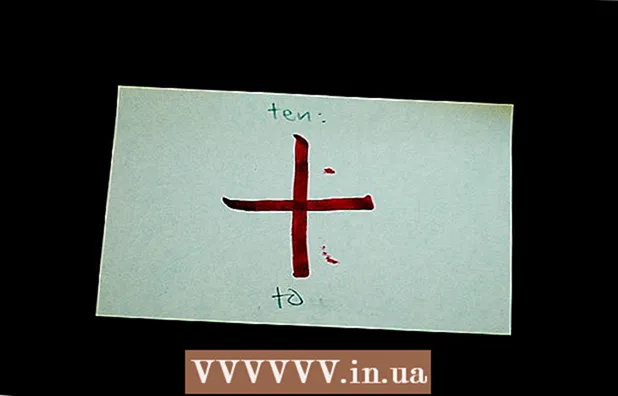Autor:
Marcus Baldwin
Data Creației:
21 Iunie 2021
Data Actualizării:
24 Iunie 2024

Conţinut
- Pași
- Partea 1 din 3: Realizarea unui instantaneu
- Partea 2 din 3: Vizualizarea și editarea istoricului
- Partea 3 din 3: Configurarea confidențialității
Aflați cum să utilizați caracteristica Povestea mea pentru a crea un flux Snapchat de fotografii și videoclipuri nonstop.Prietenii pot vizualiza imaginile și videoclipurile pe care le-ați adăugat de un număr nelimitat de ori în 24 de ore.
Pași
Partea 1 din 3: Realizarea unui instantaneu
 1 Porniți Snapchat. Deschideți interfața camerei pentru a putea face fotografii.
1 Porniți Snapchat. Deschideți interfața camerei pentru a putea face fotografii.  2 Fa o fotografie. Faceți clic pe butonul mare din partea de jos a ecranului pentru a face o fotografie sau țineți-l apăsat pentru a înregistra un videoclip de 10 secunde.
2 Fa o fotografie. Faceți clic pe butonul mare din partea de jos a ecranului pentru a face o fotografie sau țineți-l apăsat pentru a înregistra un videoclip de 10 secunde. - Pentru a adăuga un efect de obiectiv, faceți clic pe ecranul camerei înainte de a face o fotografie. Glisați spre stânga sau spre dreapta pentru a vedea diferite efecte.
- Utilizatorii pot revizui instantaneele obișnuite o dată făcând clic pe instantaneu imediat după vizionare.
- Un instantaneu sau un videoclip adăugat la o poveste poate fi vizionat de un număr nelimitat de ori în următoarele 24 de ore până când dispare.
 3 Setați un cronometru pentru fotografie. Determină cât timp va fi afișat instantaneul pe ecran înainte ca următorul instantaneu să apară în poveste. În mod implicit, durata este setată la 3 secunde. Faceți clic pe cronometrul din colțul din stânga jos al ecranului pentru a extinde sau a scurta acest timp.
3 Setați un cronometru pentru fotografie. Determină cât timp va fi afișat instantaneul pe ecran înainte ca următorul instantaneu să apară în poveste. În mod implicit, durata este setată la 3 secunde. Faceți clic pe cronometrul din colțul din stânga jos al ecranului pentru a extinde sau a scurta acest timp.  4 Adăugați autocolante, decalcomanii, desene și filtre (opțional). Faceți clic pe o imagine pentru a adăuga o legendă la ea. Faceți clic pe butonul Foarfecă pentru a vă crea propriul autocolant selectând o parte a imaginii cu degetul și glisând autocolantul pe ecran. Faceți clic pe butonul Autocolante pentru a adăuga autocolante emoji la fotografia dvs. Butonul Creion vă permite să desenați pe imagine. Glisați la stânga și la dreapta pentru a afișa filtrele disponibile.
4 Adăugați autocolante, decalcomanii, desene și filtre (opțional). Faceți clic pe o imagine pentru a adăuga o legendă la ea. Faceți clic pe butonul Foarfecă pentru a vă crea propriul autocolant selectând o parte a imaginii cu degetul și glisând autocolantul pe ecran. Faceți clic pe butonul Autocolante pentru a adăuga autocolante emoji la fotografia dvs. Butonul Creion vă permite să desenați pe imagine. Glisați la stânga și la dreapta pentru a afișa filtrele disponibile.  5 Faceți clic pe butonul Poveste. Este în partea de jos a ecranului și arată ca un dreptunghi cu un „+” în colț.
5 Faceți clic pe butonul Poveste. Este în partea de jos a ecranului și arată ca un dreptunghi cu un „+” în colț. - Alternativ, puteți face clic pe butonul albastru Trimiteți în colțul din dreapta jos al ecranului și puteți selecta „Povestea mea” ca destinație. Această metodă vă permite să trimiteți un instantaneu utilizatorilor individuali, precum și să îl încărcați într-o poveste.
- Selectați utilizatori individuali pentru a le trimite numai fotografia sau videoclipul curent, nu întreaga poveste.
 6 Faceți clic pe Adăugare. Dacă vă aflați în apropierea unui loc care acceptă postarea de povești publice, acesta va apărea sub categoria „Povestea mea” de unde îl puteți selecta ca destinatar.
6 Faceți clic pe Adăugare. Dacă vă aflați în apropierea unui loc care acceptă postarea de povești publice, acesta va apărea sub categoria „Povestea mea” de unde îl puteți selecta ca destinatar.  7 Faceți clic pe Trimitere în colțul din dreapta jos al ecranului. Instantaneul sau videoclipul va fi adăugat la povestea dvs., precum și la orice poveste publică semnalată pentru următoarele 24 de ore.
7 Faceți clic pe Trimitere în colțul din dreapta jos al ecranului. Instantaneul sau videoclipul va fi adăugat la povestea dvs., precum și la orice poveste publică semnalată pentru următoarele 24 de ore. - Dacă este prima dată când adăugați o poveste, vi se va cere să activați Snapchat pentru a accesa serviciile de geolocalizare și să permiteți afișarea instantaneului timp de 24 de ore. Sunt necesare servicii de geolocalizare pentru a marca imaginile cu locația corespunzătoare pe hartă.
Partea 2 din 3: Vizualizarea și editarea istoricului
 1 Glisați spre stânga pe ecranul camerei. Aceasta vă va duce la ecranul Povești.
1 Glisați spre stânga pe ecranul camerei. Aceasta vă va duce la ecranul Povești.  2 Faceți clic pe ⋮ lângă Povestea mea pentru a afișa instantaneele din poveste. Cele mai recente imagini sunt în partea de sus, urmate de cele mai vechi.
2 Faceți clic pe ⋮ lângă Povestea mea pentru a afișa instantaneele din poveste. Cele mai recente imagini sunt în partea de sus, urmate de cele mai vechi.  3 Faceți clic pe instantaneu. Pe ecranul următor, puteți vedea câți oameni au văzut fotografia și câți au făcut captura de ecran. Dacă doriți să eliminați un instantaneu din istoric, faceți clic pe pictograma coș de gunoi.
3 Faceți clic pe instantaneu. Pe ecranul următor, puteți vedea câți oameni au văzut fotografia și câți au făcut captura de ecran. Dacă doriți să eliminați un instantaneu din istoric, faceți clic pe pictograma coș de gunoi. - Puteți șterge un singur instantaneu din istoric odată.
- Faceți clic pe pictograma de descărcare (casetă cu o săgeată orientată în jos) în colțul din dreapta jos al ecranului pentru a salva fotografia sau videoclipul pe telefon.
 4 Vizualizați poveștile prietenilor dvs. Pentru a face acest lucru, faceți clic pe butonul Istoric pe ecranul povestirilor. Se găsește sub expresia „Povestea mea”. Poveștile cu cele mai recente instantanee sunt în partea de sus.
4 Vizualizați poveștile prietenilor dvs. Pentru a face acest lucru, faceți clic pe butonul Istoric pe ecranul povestirilor. Se găsește sub expresia „Povestea mea”. Poveștile cu cele mai recente instantanee sunt în partea de sus.
Partea 3 din 3: Configurarea confidențialității
 1 Glisați spre stânga pe ecranul camerei. După aceea, veți fi condus la ecranul istoric.
1 Glisați spre stânga pe ecranul camerei. După aceea, veți fi condus la ecranul istoric. - În mod implicit, toți prietenii tăi pot vedea povestea ta. Acest lucru poate fi modificat în meniul de setări.
 2 Faceți clic pe ⚙️ lângă Povestea mea. După aceea, veți vedea cine vă poate vedea povestea.
2 Faceți clic pe ⚙️ lângă Povestea mea. După aceea, veți vedea cine vă poate vedea povestea.  3 Setați nivelul de confidențialitate. Selectați „Toată lumea” pentru a vă face povestea publică, „Prietenii mei” pentru a permite utilizatorilor din lista „Prieteni” sau „Personalizat” să vadă povestea. Dacă selectați Personalizat, vi se va cere să specificați prietenii cărora nu le veți permite să vă vadă povestea.
3 Setați nivelul de confidențialitate. Selectați „Toată lumea” pentru a vă face povestea publică, „Prietenii mei” pentru a permite utilizatorilor din lista „Prieteni” sau „Personalizat” să vadă povestea. Dacă selectați Personalizat, vi se va cere să specificați prietenii cărora nu le veți permite să vă vadă povestea.